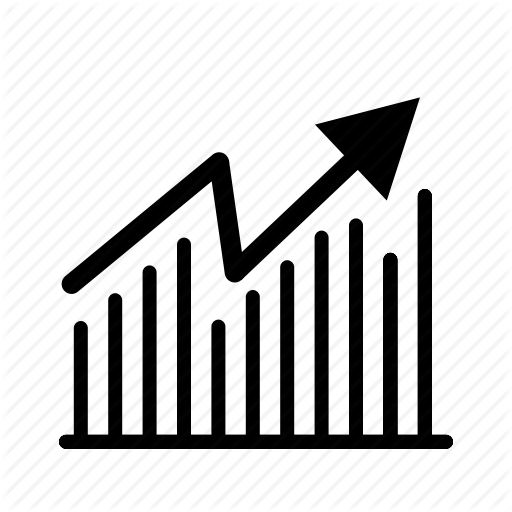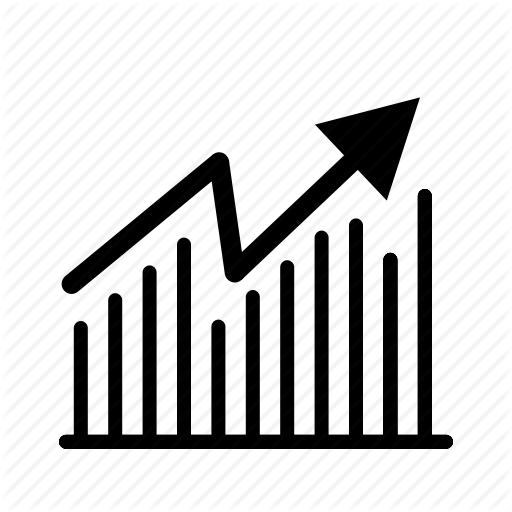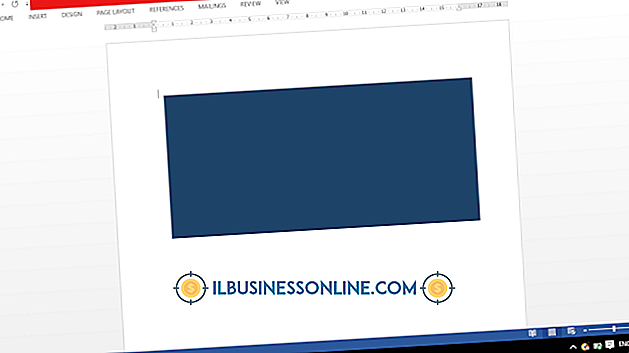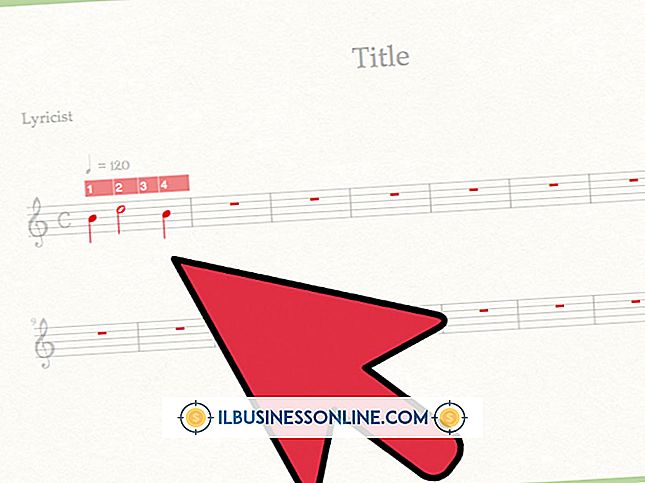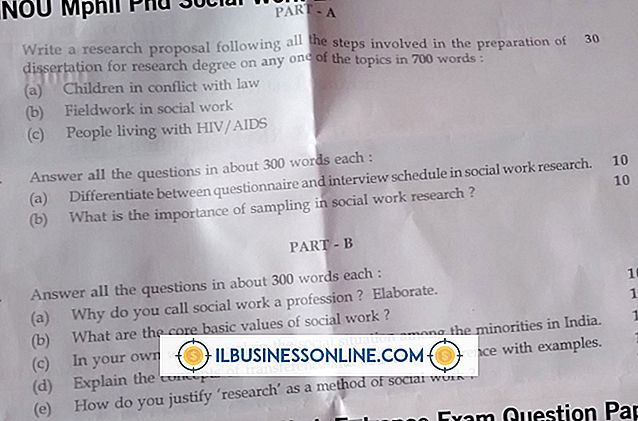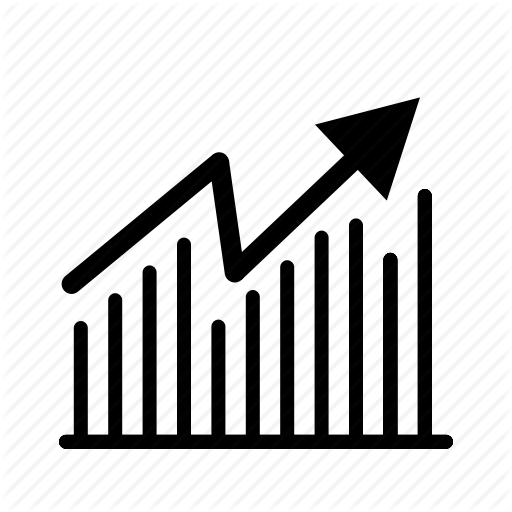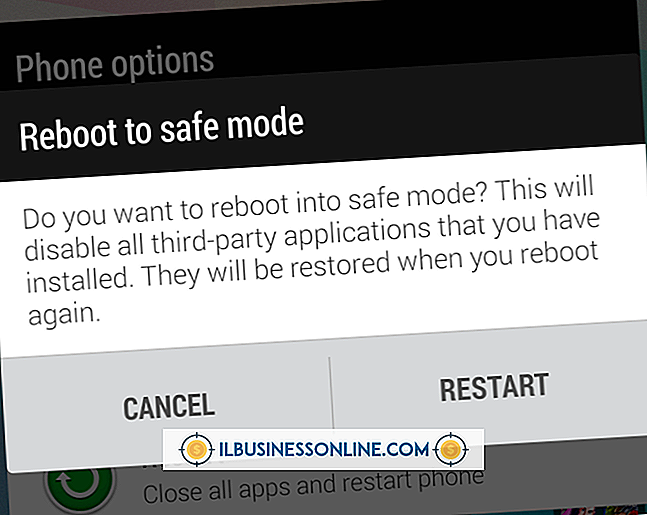Cara untuk Mengubah Tampilan Pesan Teks pada iPhone

Tampilan default untuk pesan teks pada iPhone Anda memungkinkan siapa pun yang mengambil perangkat Anda untuk membaca bagian dari pesan yang Anda terima, sehingga menyulitkan untuk menjaga pesan terkait bisnis tetap pribadi. Atau, Anda dapat mengatur telepon Anda sehingga ketika pemberitahuan untuk pesan baru ditampilkan, mereka tidak memakan banyak ruang layar, atau pemberitahuan tidak muncul sama sekali. Anda dapat mengubah cara iPhone menampilkan pesan teks di bagian Pemberitahuan pada aplikasi Pengaturan ponsel Anda.
Spanduk
Memilih agar pesan teks yang masuk muncul karena spanduk membuatnya muncul dalam kotak di bagian atas layar Anda. Kotak pesan membentang lebar layar dan tingginya hanya di bawah setengah inci, dan sangat ideal jika Anda tidak ingin pesan masuk Anda menutupi sebagian besar konten di layar iPhone Anda. Anda dapat mengaktifkan spanduk untuk pesan teks dengan mengetuk "Pengaturan" dan kemudian mengetuk "Pemberitahuan." Ketuk "Pesan" di bawah "Di Pusat Pemberitahuan" dan lalu ketuk "Spanduk" di bawah Gaya Peringatan. Tekan tombol "Rumah" untuk menyimpan perubahan Anda dan menutup aplikasi Pengaturan.
Lansiran
Peringatan adalah mode tampilan default untuk pesan teks pada iPhone. Lansiran ditampilkan dalam kotak kira-kira dua inci kali satu setengah inci di tengah layar. Mengatur iPhone Anda untuk menampilkan peringatan sangat ideal jika Anda ingin menampilkan bagian dari pesan, karena pengaturan ini dapat menampilkan lebih banyak pesan daripada format banner. Anda dapat mengaktifkan lansiran untuk pesan teks dengan mengetuk "Pengaturan" dan kemudian "Pemberitahuan." Ketuk "Pesan" dan lalu ketuk "Lansiran" di bawah Gaya Peringatan. Tekan tombol "Rumah" untuk menyimpan perubahan Anda dan menutup aplikasi Pengaturan.
Layar kunci
Anda dapat memilih apakah akan menampilkan pesan di layar kunci iPhone Anda. Jika Anda memilih untuk menampilkan pesan pada layar kunci, pesan apa pun yang Anda terima saat ponsel terkunci akan dapat dilihat oleh siapa saja yang mengangkat telepon Anda. Atau, jika Anda menonaktifkan menampilkan pesan iPhone pada layar kunci, Anda akan diberi tahu tentang pesan baru setelah memasukkan kode sandi iPhone Anda. Anda dapat menyesuaikan apakah perangkat Anda menampilkan pesan teks pada layar kunci dengan mengetuk "Pengaturan" dan kemudian "Pemberitahuan." Ketuk "Pesan", lalu ketuk sakelar HIDUP / MATI di sebelah kanan "Lihat di Layar Terkunci" hingga HIDUP muncul jika Anda ingin menampilkan pesan teks pada layar kunci. Tekan tombol "Rumah" untuk menyimpan perubahan Anda dan menutup aplikasi Pengaturan.
Pesan Pratinjau
Mengaktifkan fitur "Pesan Pratinjau" menampilkan sebanyak mungkin pesan masuk Anda yang sesuai dengan kotak pesan banner atau peringatan. Jika fitur ini dimatikan, Anda masih akan melihat kotak peringatan atau spanduk dengan nama kontak yang mengirimi Anda teks dan teks "iMessage" atau "Pesan Teks." Anda dapat menyesuaikan apakah iPhone Anda menampilkan pratinjau pesan teks dengan mengetuk "Pengaturan" dan kemudian "Pemberitahuan." Ketuk "Pesan", lalu ketuk sakelar HIDUP / MATI di sebelah kanan "Tampilkan Pratinjau" hingga HIDUP muncul jika Anda ingin menampilkan potongan pesan teks Anda. Tekan tombol "Rumah" untuk menyimpan perubahan Anda dan menutup aplikasi Pengaturan.
Tidak Ada Pemberitahuan
Jika Anda tidak ingin diberi tahu tentang pesan teks dengan cara apa pun, Anda dapat mematikan semua notifikasi. Namun, jika Anda melakukan ini, pertimbangkan untuk mengaktifkan ikon lencana untuk aplikasi perpesanan Anda sehingga Anda setidaknya tahu bahwa Anda memiliki pesan yang belum Anda baca. Lencana adalah lingkaran merah kecil yang muncul di sudut kanan atas aplikasi, seperti aplikasi Mail, yang memberi tahu Anda tentang pesan yang belum dibaca. Anda dapat menghentikan iPhone Anda dari menampilkan peringatan apa pun dengan mengetuk "Pengaturan" dan kemudian "Pemberitahuan." Ketuk "Pesan" dan lalu ketuk "Tidak Ada" di bawah Alert Style. Ketuk sakelar HIDUP / MATI di sebelah kanan Ikon Aplikasi Lencana hingga AKTIF muncul jika Anda ingin menampilkan lencana yang menampilkan jumlah pesan teks yang belum dibaca. Tekan tombol "Rumah" untuk menyimpan perubahan Anda dan menutup aplikasi Pengaturan.